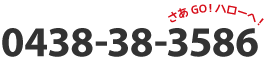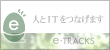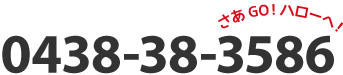関数が作れない
こんにちは ハロー!パソコン教室 イオンモール木更津校 オイカワ です。
「Excelの関数がなかなか理解できない。作れない」 こんな声はよく聞きます。
大丈夫です! 自分が考えている内容を実現しようとすると作れません。作れるのは余程Excelに慣れている人だけです。
ただ、基本的な部分は作れないと、その先には進めません。
例えばIF関数のコツは、「これとそれが同じなら、こう表示して、違うならこんなふうに表示して」のように、自分が分かりやすい言葉に置き換えると作れると思います。
いろいろな問題で練習をするのが上達の近道です。
Excel講座は1番人気が高いです!
まずは無料体験はいかがですか?
「小さな便利マクロ」シリーズ①
こんにちは
ハロー!パソコン教室イオンモール木更津校のわたなべです。
「小さな便利マクロ」シリーズ①
セル内の不要な空白を自動で削除!!「目に見えない空白」もキレイ!
使い方:セルを選んでボタンを押すだけ!
先頭・末尾のスペースが自動で消えます。
例:
・” abc ” ⇒ ”abc”
・” Hello” ⇒ “Hello”
手順
1. Alt+F11を押してVBAエディタを開く
2. 「挿入」⇒「標準モジュール」
3. 下のコードを張り付ける
Sub 空白を削除する()
If Not IsEmpty(ActiveCell.Value) Then
ActiveCell.Value = Trim(ActiveCell.Value)
End Sub
出来ましたか?
次回もお楽しみに
ボタン1つで今日の日付を入力するマクロ「初心者向けVBA」
こんにちは
ハロー!パソコン教室イオンモール木更津校のわたなべです。
マクロ記録じゃなく「自分で書く」初体験!!VBAを書いてみよう!!
例題:「ボタン1つで今日の日付を入力!」
手順
1. Alt+F11を押してVBAエディタを開く
2. メニューから「挿入」⇒「標準モジュール」を選ぶ
3. 下のコードを張り付ける
Sub 今日の日付を入力する()
ActiveCell.Value = Date
End Sub
4. Excelに戻り、開発」タブ⇒「挿入」⇒「ボタン(フォームコントロール)をクリック
5. ボタンを配置して、マクロ「今日の日付を入力する」を選ぶ
出来ましたか?